Hướng dẫn học Corel Draw - bài 01: 8 Bước đơn giản để tạo bảng biểu đẹp
Hướng dẫn học Corel Draw - bài 01: 8 Bước đơn giản để tạo bảng biểu đẹp
11/09/2016 08:05:00 / Đăng bởi Đồ Họa 3Dkid / (0) Bình luận
Bước 1: Mở CorelDRAW X5 > chọn New blank document từ cửa sổ Quick Start để tạo một tài liệu thiết kế mới > chọn Size là A4 > OK.
Nếu bạn đã tắt cửa sổ Quick start thì bạn cũng có thể tạo thiết kế mới bằng cách nhấp chuột vào biểu tượng New (hoặc vào menu File > New (Ctrl+N)).
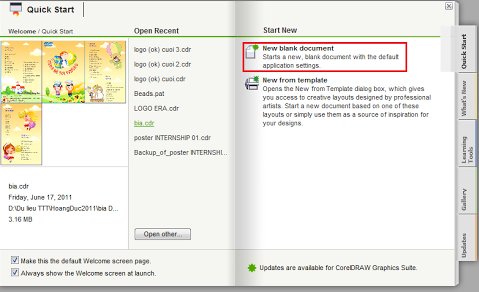
Bước 2: Để tạo một bảng biểu, bạn chọn công cụ Table tool > thiết lập các tùy chọn như số cột, số dòng, màu nền, màu viền,… > rồi dùng chuột kéo vẽ ra một bảng biểu.
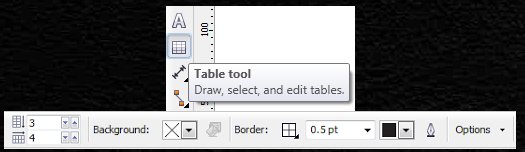
– Nếu như bạn sử dụng bảng biểu này để in các tấm thẻ thì bạn cần phải
thiết lập lại kích thước bảng. Ví dụ mỗi ô là một thẻ với kích thước
80x50mm, bạn sẽ in được một bảng với 3 cột và 5 hàng. Lúc này, bảng của
bạn sẽ có kích thước 240x200cm. Bạn vào menu Arranger > Transformations > Size (Alt+F10) > bỏ chọn (uncheck) mục Proportional (tỷ lệ dài rộng) > nhập giá trị kích thước bảng vào mục H và V rồi nhấn Apply để áp dụng thiết lập kích thước bảng.
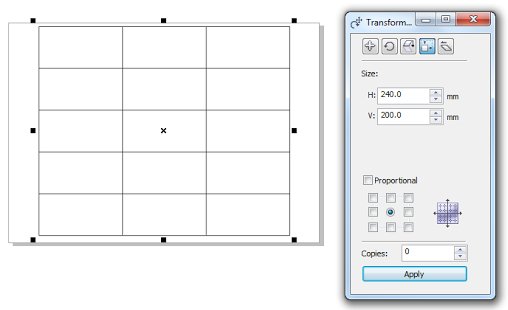
Bước 3: Tiếp theo, chúng ta sẽ thiết lập định dạng cho văn bản trong các ô. Để
áp dụng cho toàn bảng, bạn nhấn phím dài (để chọn công cụ Pick Tool) > nhấp chuột vào bảng để chọn bảng:
+ Vào menu Text > Character Formating (Ctrl+T) để định dạng nội dung văn bảng như Font
chữ, kiểu đậm nghiêng, cỡ chữ, các kiểu gạch (gạch chân, gạch giữa,…),
vị trí văn bản (chỉ số trên, chỉ số dưới),… canh văn bản (trái, phải,
giữa, đều,…),…
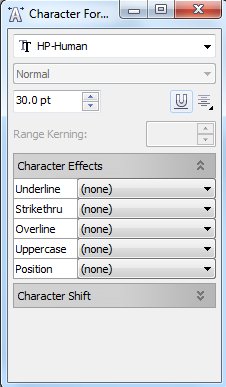
Bước 4: Vào menu Text > Paragraph Formatting để thiết lập các định dạng cho đoạn văn như chế độ canh đoạn, khoảng cách, thục đầu dòng, lề trái phải,…
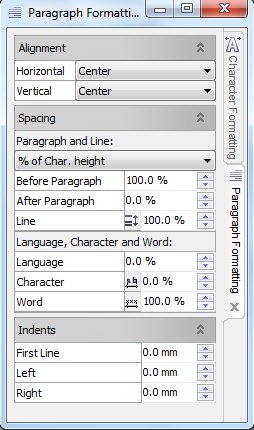
Bước 5: Để nhập văn bản cho các ô, bạn chọn công cụ Text tool (F8) >
nhấp chuột vào một ô và gõ nội dung mong muốn vào. Trong lúc nhập liệu
bạn vẫn có thể định dạng văn bản bằng cách sử dụng các tùy chọn từ
thanh Property bar.
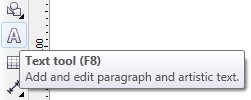
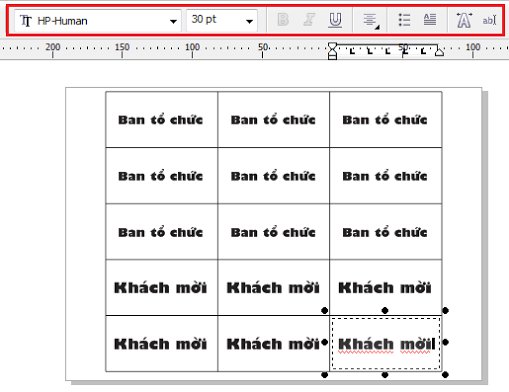
Bước 7: Nếu như bạn muốn bỏ viền của bảng thì có thể làm như sau: Sử dụng Pick Tool để chọn bảng biểu > chọn All trong mục Border và chọn None trong mục Outline width.
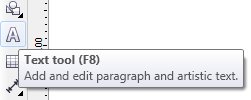
Bước 8: Nếu như bạn muốn thay đổi định dạng một cột hoặc một dòng, bạn có thể chọn cột (dòng) đó bằng cách chọn công cụ Table tool
> đặt chuột ở đầu cột (dòng) để xuất hiện mũi tên đen đậm > nhấp
chuột để chọn cột (dòng) và tiếp hành thay đổi định dạng từ menu Text hoặc từ thanh Property bar.
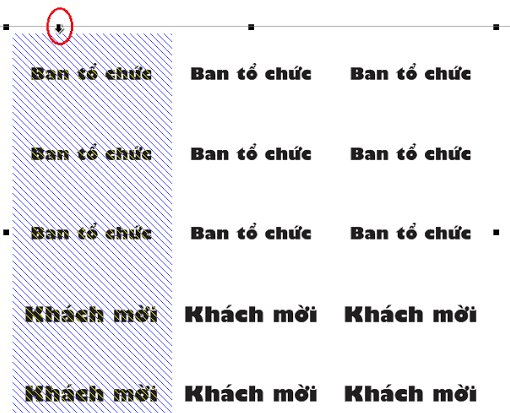
Với những kỹ thuật sử dụng bảng biểu trong bài viết, hi vọng sẽ giúp cho việc ứng dụng CorelDRAW vào công việc của bạn trở nên thuận tiện hơn.
Chia sẻ bởi Đồ họa 3Dkid
-
02/22/2025 08:56:48
-
10/19/2024 09:13:09
-
10/19/2024 09:13:09






































































